Levelezőprogramok beállítása
Mozilla Thunderbird 17 beállítása
1. lépés
Futtassa a programot! A programablakon belül új párbeszédablak nyílik (ha nem nyílna, kattintson az Új postafiók létrehozása gombra), ezen válassza az Ugorja át ezt, és használja a meglévő e-mail címet opciót!
FONTOS! E-mail címét és jelszavát az adott internet-szolgáltatója biztosítja az Ön számára.
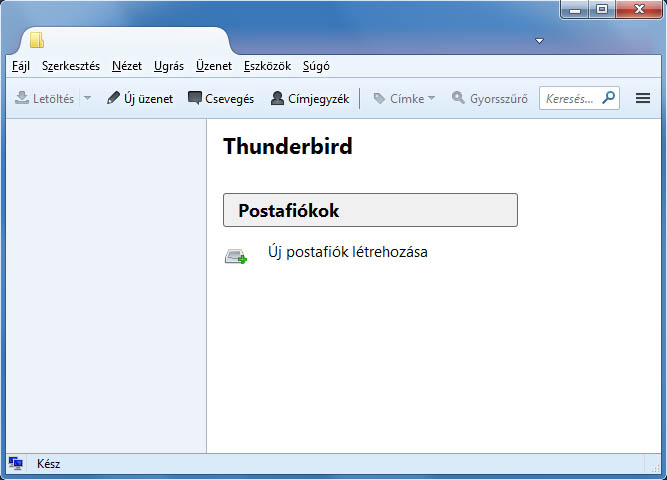
2. lépés
A megjelenő űrlapon írja be a nevét, teljes e-mail címét (pl.: valaki@algyoktv.net), valamint kapott jelszavát! Kattintson a Folytatás gombra!
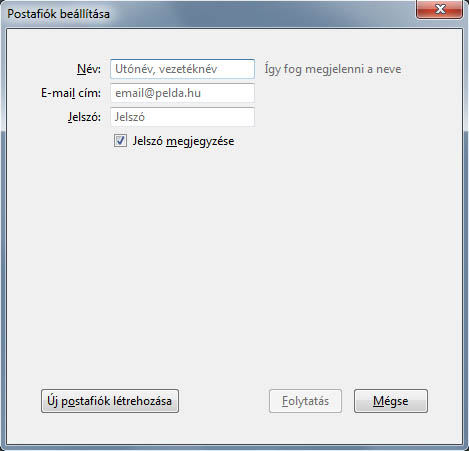
3. lépés
A program elkezdi keresni a kiszolgálóbeállításokat. Amennyiben @algyoktv.net végződésű e-mail címmel rendelkezik, válassza a Leállítás gombot, és sajátkezűleg adja meg az alábbi paramétereket:
1. Bejövő: POP3 - Kiszolgáló: mail.szelmalomktv.net - Port: 995 - SSL: SSL/TLS - Hitelesítés: automatikus felismerés
2. Kimenő: SMTP - Kiszolgáló: mail.szelmalomktv.net - Port: 465 - SSL: SSL/TLS - Hitelesítés: automatikus felismerés
Felhasználónév: az Ön teljes e-mail címe.
FONTOS! Amennyiben más az Ön internet-szolgáltatója, lépjen kapcsolatba ügyfélszolgálatukkal a helyes adatok biztosítása végett! A fenti adatok valószínűleg nem működnek más internet-szolgáltatók esetén.
Az adatok megadása után kattintson az Újratesztelés gombra. Ha jól adta meg az adatokat, a levelezőprogram észleli a kiszolgáló beállításait. Kattintson a Befejezés gombra!
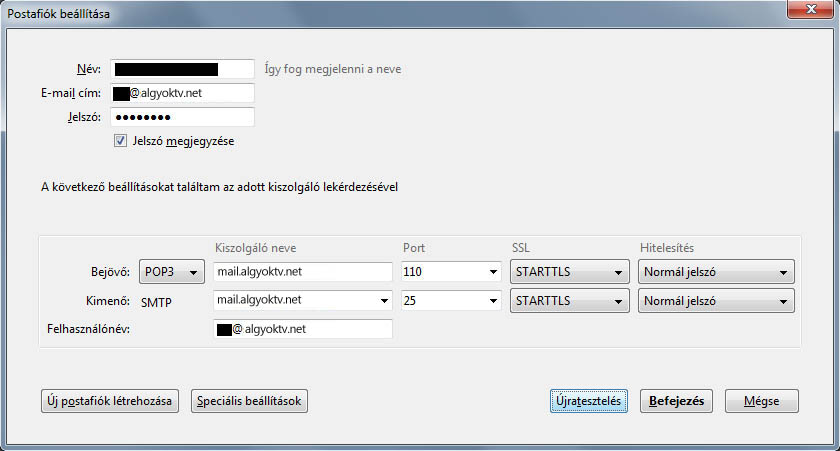
4. lépés
Megkezdődik a levelek letöltése. A POP fiókbeállítás azt eredményezi, hogy levelei ezentúl letöltődnek az Ön számítógépére, a szerveren ezek a levelek már nem tárolódnak.